Ինչպե՞ս Excel- ում տպել միայն տողերով / բջիջներով տվյալներ:
Excel- ում տիրույթ կամ աշխատանքային թերթ տպելիս որոշ դատարկ շարքեր կամ դատարկ բջիջներ նույնպես տպվում են և տեղեր զբաղեցնում թերթերում: Այս հոդվածում խոսվում է այն մասին, թե ինչպես պետք է անտեսել բոլոր դատարկ տողերը / բջիջները և միայն Excel- ում տվյալներ պարունակող տողեր / բջիջներ տպել:
Excel- ում տպեք միայն VBA- ի տվյալների հետ տողերը
Excel- ում դատարկ շարքերը հեռացնելով տպեք միայն տվյալների հետ տողերը
Տպեք միայն տվյալների բջիջները ՝ տվյալների հետ բջիջները պատճենելով Excel- ի նոր թերթում
Excel- ում դատարկ տողերն անտեսելով խմբաքանակով տպեք բազմաթիվ ոչ դատարկ շարքեր
Excel- ի համար նախատեսված գործիքներ Տպել բազմակի ընտրությունների կախարդ կարող է օգնել ձեզ ոչ միայն հեշտությամբ տպել մի քանի աշխատանքային ընտրանքներ միևնույն թերթից, այլ նաև հեշտությամբ տպել բազմաթիվ աշխատաթերթերի բազմաթիվ տիրույթներ:
Excel- ում տպեք միայն VBA- ի տվյալների հետ տողերը
Այս մեթոդը կներկայացնի VBA ՝ Excel- ում նշված տողում տվյալների հետ շարքերը արագ տպելու համար: Խնդրում ենք անել հետևյալը.
1. Սեղմեք ալտ + F11 միաժամանակ ստեղներ ՝ Microsoft Visual Basic հավելվածների համար պատուհանը բացելու համար:
2: սեղմեք Տեղադրել > Մոդուլներ, ապա պատճենեք և տեղադրեք հետևյալ VBA կոդը նոր բացվող Մոդուլի պատուհանում:
VBA. Excel- ում տպեք միայն տողերով տվյալներ
Sub PrintSummary()
Dim xRg As Range, xRg1 As Range, xCell As Range
Dim xSht As Worksheet
Dim xTxt As String
On Error Resume Next
xTxt = ActiveWindow.RangeSelection.Address
Set xRg = Application.InputBox("Please select the range to print:", "Kutools for Excel", xTxt, , , , , 8)
Set xRg = Application.Intersect(xRg, ActiveSheet.UsedRange)
If xRg Is Nothing Then Exit Sub
If xRg.Areas.Count > 1 Then
MsgBox "You can't select multiple selections", , "Kutools for Excel"
Exit Sub
End If
Application.DisplayAlerts = False
Application.ScreenUpdating = False
Set xSht = Worksheets.Add(After:=Sheets(Sheets.Count))
xRg.Copy xSht.Range("A1")
Set xRg1 = xSht.Range("A1").Resize(xRg.Rows.Count, xRg.Columns.Count)
For Each xCell In xRg1.Columns(1).Cells
If Application.WorksheetFunction.CountA(xCell.EntireRow) = 0 Then
xCell.EntireRow.Hidden = True
End If
Next
xSht.PrintOut Copies:=1, Collate:=True, IgnorePrintAreas:=False
xSht.Delete
Application.DisplayAlerts = True
Application.ScreenUpdating = True
End Sub3. Սեղմեք F5 ստեղնը կամ սեղմել Վազում այս VBA- ն գործարկելու կոճակը:
4. Բացվող Kutools- ի համար Excel- ի երկխոսության դաշտում նշեք այն տիրույթը, որը ցանկանում եք անտեսել դատարկ տողերը և միայն տողեր տպել տվյալների հետ, և կտտացրեք OK կոճակը:

Այնուհետև նշված տիրույթը տպագրվում է անմիջապես ՝ անտեսելով դրա բոլոր դատարկ շարքերը:
ՆշումԱյս VBA- ն չի աջակցում խմբաքանակի բազմակի ընտրության `անտեսելով դատարկ տողերը:
Excel- ում տպեք միայն տողերով տվյալների հետ
Այս մեթոդը ներկայացնում է Excel- ի համար Kutools Deleteնջել դատարկ շարքերը օգտակար է բոլոր աշխատանքային դատարկ բջիջները ջնջել ակտիվ աշխատանքային թերթում կամ ընտրված տիրույթում, ապա այդ տողերը տպել տվյալների միայն Excel- ում: Խնդրում ենք անել հետևյալը.
Excel- ի համար նախատեսված գործիքներ - Փաթեթավորված ավելի քան 300 հիմնական գործիքներով Excel-ի համար: Վայելեք լիարժեք հնարավորություններով 30-օրյա ԱՆՎՃԱՐ փորձարկում՝ առանց կրեդիտ քարտի պահանջի: Ներբեռնել հիմա!
1. Անցեք աշխատանքային թերթին, որը տողերը կտպեք միայն տվյալների հետ և կտտացրեք Կուտոլս > ջնջել > Deleteնջել դատարկ շարքերը > Ակտիվ թերթում, Տեսեք,

ՆշումՄիայն տվյալների սահմանված շարքերում տողեր տպելու համար նախ ընտրեք այս միջակայքը և այնուհետև կտտացրեք Կուտոլս > ջնջել > Deleteնջել դատարկ շարքերը > Ընտրված տիրույթում.
2. Excel- ի համար Kutools- ի երկխոսության պատուհանը կհայտնվի և ցույց կտա, թե քանի դատարկ տող է ջնջվել: Սեղմիր OK այն փակելու կոճակը:

Եվ հիմա կտեսնեք, որ բոլոր դատարկ տողերը ջնջված են ակտիվ աշխատանքային թերթից / ընտրված տիրույթից: Տեսեք,

3. Սեղմեք Ֆայլ (Կամ Գրասենյակային կոճակ)> տպել տպել միայն տողերը ՝ ակտիվ աշխատանքային թերթում կամ ընտրված տիրույթում գտնվող տվյալներով:
Excel- ի համար նախատեսված գործիքներ - Supercharge Excel-ը ավելի քան 300 հիմնական գործիքներով: Վայելեք լիարժեք հնարավորություններով 30-օրյա ԱՆՎՃԱՐ փորձարկում՝ առանց կրեդիտ քարտի պահանջի: Get It Now
Excel- ում տպեք միայն բջիջներով տվյալներ
Երբեմն, դուք կարող եք ցանկանալ տպել բջիջներով տվյալներ `միայն անտեսելով բոլոր դատարկ բջիջները Excel- ում: Այս մեթոդը կներկայացնի Kutools- ի Excel- ի համար Ընտրեք ոչ դատարկ բջիջները օգտակար եւ Տպել բազմակի ընտրությունների կախարդ միայն Excel- ում նշված տիրույթում գտնվող տվյալները պարունակող բջիջները տպելու համար:
Excel- ի համար նախատեսված գործիքներ - Փաթեթավորված ավելի քան 300 հիմնական գործիքներով Excel-ի համար: Վայելեք լիարժեք հնարավորություններով 30-օրյա ԱՆՎՃԱՐ փորձարկում՝ առանց կրեդիտ քարտի պահանջի: Ներբեռնել հիմա!
1. Ընտրեք տիրույթը, որտեղ դուք միայն բջիջները կտպեք տվյալներով, և կտտացրեք Կուտոլս > ընտրել > Ընտրեք ոչ դատարկ բջիջները, Տեսեք,

2. Excel- ի համար Kutools- ի երկխոսության տուփը դուրս է գալիս և ցույց է տալիս, թե որքան բջիջ է ընտրված տվյալները: Սեղմիր OK այն փակելու կոճակը:
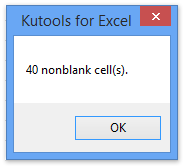
3. Շարունակեք ընտրել այս ոչ դատարկ բջիջները և կտտացնել ձեռնարկություն > Տպագրություն > Տպել բազմակի ընտրությունների կախարդ, Տեսեք,

4. Բացելով Տպիր բազմակի ընտրությունների մոգ երկխոսության վանդակում, դուք կտեսնեք, որ բոլոր ընտրված ոչ դատարկ բջիջները նշված են Տպելու միջակայքերը ցուցակը, սեղմեք Ավարտել կոճակը:

5. Այժմ բոլոր ընտրված ոչ դատարկ բջիջները պատճենվում և տեղադրվում են որպես կապակցված նկարներ նոր աշխատանքային թերթում: Խնդրում ենք սեղմել Ֆայլ (Կամ Գրասենյակային կոճակ)> տպել այս բջիջները տվյալների հետ տպելու համար:
Excel- ի համար նախատեսված գործիքներ - Supercharge Excel-ը ավելի քան 300 հիմնական գործիքներով: Վայելեք լիարժեք հնարավորություններով 30-օրյա ԱՆՎՃԱՐ փորձարկում՝ առանց կրեդիտ քարտի պահանջի: Get It Now
DemoPrint- ը միայն տվյալների հետ տողեր / բջիջներ է
Առնչվող հոդվածներ քանակը:
Տպեք յուրաքանչյուր տող / բջիջ Excel- ի առանձին էջում
Excel- ում աշխատաթերթում ցույց տվեք միայն տպման տարածքը
Excel- ում տպեք տարածքներ, ընտրություն և ամբողջ աշխատանքային գրքույկ
Գրասենյակի արտադրողականության լավագույն գործիքները
Լրացրեք ձեր Excel-ի հմտությունները Kutools-ի հետ Excel-ի համար և փորձեք արդյունավետությունը, ինչպես երբեք: Kutools-ը Excel-ի համար առաջարկում է ավելի քան 300 առաջադեմ առանձնահատկություններ՝ արտադրողականությունը բարձրացնելու և ժամանակ խնայելու համար: Սեղմեք այստեղ՝ Ձեզ ամենաշատ անհրաժեշտ հատկանիշը ստանալու համար...

Office Tab- ը Tabbed ինտերֆեյսը բերում է Office, և ձեր աշխատանքը շատ ավելի դյուրին դարձրեք
- Միացնել ներդիրներով խմբագրումը և ընթերցումը Word, Excel, PowerPoint- ով, Հրատարակիչ, Access, Visio և Project:
- Բացեք և ստեղծեք բազմաթիվ փաստաթղթեր նույն պատուհանի նոր ներդիրներում, այլ ոչ թե նոր պատուհաններում:
- Բարձրացնում է ձեր արտադրողականությունը 50%-ով և նվազեցնում մկնիկի հարյուրավոր սեղմումները ձեզ համար ամեն օր:


